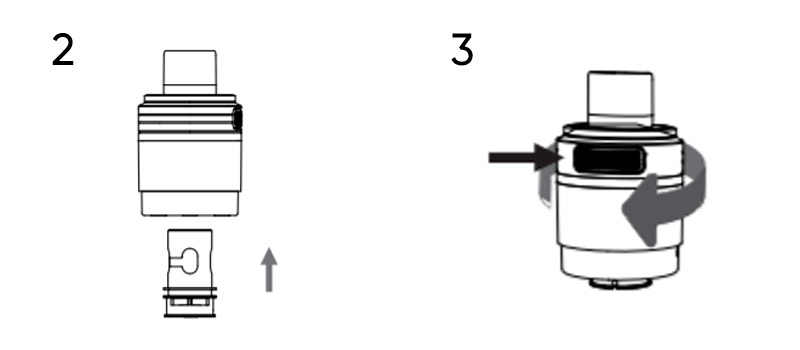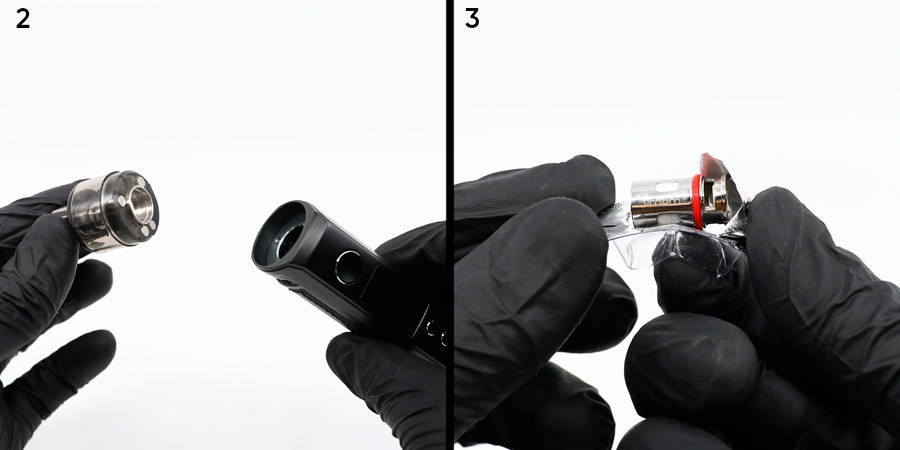Подготовка к использованию:
1. Извлеките из упаковки батарейный блок, картридж и испаритель.
2. Извлеките из упаковки испаритель и вставьте его в отверстие на дне картриджа до упора.
3. Надавите на кнопку в верхней части картриджа и поверните крышку влево.
4. Откройте силиконовую заглушку, вставьте носик флакона с жидкостью в заправочное отверстие и заправьте картридж.
5. Плотно закройте заглушку и поверните крышку вправо, вернув ее в исходное положение.
6. Установите картридж в разъем батарейного блока. Дайте испарителю в картридже пропитаться минимум 5 минут.
7. Включите VOOPOO DRAG S Pro быстрым пятикратным нажатием на кнопку Fire.
8. Вейп готов к использованию. Осуществляйте затяжку одновременно с нажатием на кнопку Fire.
Настройка VOOPOO DRAG S Pro:
- Для включения или выключения VOOPOO DRAG S Pro быстро нажмите на кнопку Fire 5 раз.
- Сделать затяжку более тугой или свободной можно путем вращения кольца регулировки затяжки под картриджем.
- Чтобы изменить режим работы многофункционального переключателя VOOPOO DRAG S Pro, войдите в меню, путем одновременного нажатия кнопок + и -, затем, выберите пункт Switch и выберите один из двух режимов работы: в первом режиме переключатель отвечает за блокировку и разблокировку кнопок, во втором режиме переключатель включает и выключает вейп. Для навигации используйте кнопки + и -, для подтверждения выбора нажмите кнопку Fire.
- Для переключения между режимами работы VOOPOO DRAG S Pro войдите в меню и выберите пункт Mode. В режиме Smart мощность автоматически подбирается в зависимости от установленного испарителя. Режим RBA позволяет устанавливать мощность вручную.
- Для регулировки мощности используйте кнопки + и -.
- Чтобы сбросить счетчик затяжек VOOPOO DRAG S Pro одновременно нажмите и удерживайте кнопки Fire и -.
- Чтобы зарядить VOOPOO DRAG S Pro подключите комплектный кабель к адаптеру питания или USB разъему компьютера (напряжение не должно превышать 5V), а второй конец подключите к Type-C разъему батарейного блока. На дисплее отобразится индикатор процесса заряда, по окончании зарядки индикатор будет показывать 100%.
Возможные проблемы в работе VOOPOO DRAG S Pro:
- На дисплее VOOPOO DRAG S Pro выводится сообщение «CHECK BATTERY». Низкий заряд аккумулятора. Проверьте уровень заряда аккумулятора и при необходимости зарядите его.
- На дисплее VOOPOO DRAG S Pro выводится сообщение «MAX POWER». Достигнута максимальная мощность. Если вам необходимо установить более высокую мощность в режиме Smart, для начала переключитесь в режим RBA.
- На дисплее VOOPOO DRAG S Pro выводится сообщение «TEMP HIGH». Проблема может быть связана с продолжительным и активным использованием вейпа и сигнализирует о перегреве. Прекратите использование вейпа и дайте ему остыть 15-20 минут.
- На дисплее VOOPOO DRAG S Pro выводится сообщение «TIME OUT». Сообщение возникает при затяжке длинной более 10 сек. Попробуйте делать более короткие затяжки.
- На дисплее VOOPOO DRAG S Pro выводится сообщение «ATOMIZER SHORT». Короткое замыкание испарителя. Попробуйте протереть контакты испарителя и базы сухой салфеткой, если это не помогает, замените испаритель на новый.
- На дисплее VOOPOO DRAG S Pro выводится сообщение «CHECK ATOMIZER». Нет контакта с испарителем. Убедитесь, что испаритель и картридж установлены корректно. Очистите контакты испарителя и базы для картриджа. Если это не помогает, попробуйте заменить испаритель на новый.
Используйте следующие испарители для VOOPOO DRAG S Pro:
- VOOPOO TPP DM1 Mesh. Испаритель VOOPOO TPP DM1 (сетка, свободная затяжка, 0.15 Ом, 60-80 Вт).
- VOOPOO TPP DM2 Mesh. Испаритель VOOPOO TPP DM2 (сетка, свободная затяжка, 0.2 Ом, 40-60 Вт).
- VOOPOO TPP DM3 Mesh. Испаритель VOOPOO TPP DM3 (сетка, свободная затяжка, 0.15 Ом, 80-100 Вт).
- VOOPOO TPP DM4 Mesh. Испаритель VOOPOO TPP DM4 (сетка, свободная затяжка, 0.3 Ом, 32-40 Вт).
14.01.2022 00:00:00
Перейти к содержанию
На чтение 2 мин Опубликовано Обновлено
Drag S Pro — это новая модификация популярного устройства от VooPoo, которая предлагает улучшенные функции и возможности для более комфортного и индивидуального вейпинга. В этой статье мы рассмотрим полную инструкцию по использованию и настройке Drag S Pro, чтобы помочь вам максимально использовать все его потенциальные возможности.
Первым шагом в использовании Drag S Pro является правильная установка аккумулятора. Устройство оснащено встроенным аккумулятором емкостью 2500 мАч, который обеспечивает стабильную работу и достаточно времени для длительной сессии парения. Для установки аккумулятора просто снимите заднюю крышку устройства и вставьте аккумулятор в соответствии с указаниями на внутренней стороне.
После установки аккумулятора вам необходимо заполнить бак с жидкостью. Drag S Pro поддерживает использование съемных баков емкостью до 5,5 мл. Полностью откройте верхнюю крышку бака, вставьте сопло заправочной бутылки в отверстие и аккуратно впрысните жидкость в бак. После заполнения закройте верхнюю крышку и оставьте устройство на несколько минут, чтобы жидкость хорошо пропиталась.
После установки аккумулятора и заполнения бака с жидкостью вы можете начинать использовать Drag S Pro. Включите устройство, нажав пять раз на кнопку питания. Для активизации парения нажмите на кнопку питания и одновременно вдохните через сопло. Вы можете настраивать мощность парения, нажимая на кнопки «увеличить» и «уменьшить» на боковой панели устройства. Помните о необходимости поддержания чистоты бака и смене испарителей вовремя, чтобы получить наилучший вкус и большое количество пара.
Данное устройство является сложным техническим прибором. Перед использованием ознакомьтесь с данным руководством.
Подготовка к первичному использованию
- Извлеките устройство из упаковки.
- Потяните картридж вверх, чтобы вынуть его из батарейного блока.
- Извлеките из коробки испаритель и достаньте его из упаковки.
- Закапайте несколько капель жидкости в боковые и центральное отверстие испарителя.
- Установите испаритель в картридж.
- Откройте силиконовую заглушку на дне картриджа, вставьте в нее носик флакона с жидкостью и произведите заправку. Не заправляйте картридж до краев.
- Плотно закройте заглушку, установите картридж в батарейный блок и дайте ему постоять 5 минут.
- Включите вейп пятикратным нажатием на большую круглую кнопку.
- Установите желаемую мощность (в пределах рекомендуемой на испарителе) при помощи двух небольших кнопок под дисплеем.
- DRAG S оснащен датчиком затяжки, поэтому активация может осуществляться как при нажатии на кнопку, так и просто при затяжке.
Настройка VOOPOO DRAG S
Включение и выключение DRAG S. Для включения или выключения DRAG S, быстро нажмите на большую круглую кнопку 5 раз.
Регулировка мощности. Регулировка мощности осуществляется при помощи кнопок + и -, находящихся под дисплеем. Не превышайте мощность, указанную на испарителе, так как это приведет к его преждевременному износу.
Регулировка затяжки. Для того, чтобы сделать затяжку более тугой или свободной, двигайте ползунок регулировки обдува на задней части вейпа.
Сброс счетчика затяжек. Чтобы сбросить счетчик затяжек на DRAG S,одновременно нажмите и удерживайте кнопку питания и кнопку — до появления уведомления “Puff Cleared”.
Блокировка кнопок. Для блокировки и разблокировки кнопок, одновременно нажмите и удерживайте кнопку Fire и +.
Выбор режима работы. Для переключения между режимами быстро нажмите кнопку питания 3 раза. Доступно 4 режима работы DRAG S: 1. Режим S (A&P). Умный режим, в котором мощность подбирается автоматически, вейп может работать как от нажатия на кнопку, так и от затяжки. 2. Режим S (P). Аналогичен предыдущему, но активация происходит только при нажатии на кнопку Fire. 3. Режим R (A&P). Режим настройки мощности без ограничений. Активация происходит как при нажатии на кнопку, так и при затяжке. 4. Режим R (P). То же, что и предыдущий, но активация возможно только при нажатии на кнопку Fire.
Как зарядить DRAG S?
Индикатор заряда аккумулятора располагается в крайней правой части дисплея. Для того чтобы зарядить устройство, вставьте комплектный кабель в USB разъем компьютера или зарядного устройства, а второй конец кабеля подключите к разъему, который находится под кнопками регулировки мощности. Процесс зарядки будет сопровождаться анимацией на дисплее. По окончании процесса зарядки на дисплее будет отображаться иконка полностью заряженного аккумулятора. Не используйте для зарядки поврежденные кабели и зарядные устройства. Не используйте зарядные устройства с напряжением выше 5 Вольт. Если Вы не уверены в характеристиках Вашего зарядного устройства, рекомендуем выполнять зарядку от USB разъема компьютера или ноутбука. При этом процесс зарядки займет больше времени.
Возможные проблемы и их решения.
- Устройство производит мало пара.
- Недостаточно жидкости в картридже. Проверьте уровень жидкости в картридже. Если жидкости недостаточно, произведите заправку.
- Низкий уровень заряда аккумулятора. Проверьте уровень заряда аккумулятора и при необходимости произведите зарядку.
- Установлена низкая мощность. Проверьте значение установленной мощности и при необходимости отрегулируйте ее в пределах, указанных на испарителе.
- Горячие капли жидкости попадают на губы и язык.
- Испаритель в картридже перегрелся. Прекратите использование устройства на 10-15 минут, чтобы испаритель остыл.
- Используемая жидкость слишком жидкая. Попробуйте использовать более густую жидкость с более высоким содержанием VG, чтобы испаритель не перенасыщался жидкостью и она успевала испаряться.
- Истек срок службы испарителя. Хлопок утратил свои впитывающие свойства и его необходимо заменить на новый.
- Установлена низкая мощность. Проверьте значение установленной мощности и при необходимости отрегулируйте ее в пределах, указанных на испарителе.
- На дисплее DRAG S выводится сообщение “CHECK ATOMIZER”. Нет контакта с картриджем. Извлеките картридж и убедитесь в правильности установки испарителя. Протрите контакт испарителя и контакты в батарейном блоке сухой салфеткой. Попробуйте открутить и снова накрутить адаптер. Если это не помогает, попробуйте заменить испаритель.
- На дисплее DRAG S выводится сообщение “Time Out”. Кнопка питания была зажата дольше 10 секунд и сработала защита от длительной затяжки.
- На дисплее DRAG S выводится сообщение “Check Battery”. Низкий заряд аккумулятора. Пожалуйста, зарядите аккумулятор.
- На дисплее DRAG S выводится сообщение “Max Power”. Достигнуто максимальное значение мощности для испарителя. Для снятия ограничений необходимо переключить вейп в режим R.
- На дисплее DRAG S выводится сообщение “Atomizer Short”. Данное сообщение, как правило, сигнализирует о неисправности испарителя. Попробуйте заменить испаритель на новый.
Меры предосторожности
- Используйте только качественные зарядные устройства и кабели без повреждений.
- Не погружайте устройство в воду.
- Не пытайтесь самостоятельно разобрать устройство, это приведет к аннулированию гарантии. При возникновении неполадок, обратитесь в один из наших магазинов.
- Не подвергайте устройство воздействию высоких и низких температур и прямых солнечных лучей.
- Храните устройство в недоступном для детей и животных месте.
- Выключайте устройство, если не используете его в течение длительного времени.
Как переключать режимы драг с
VOOPOO DRAG S — это устройство для электронного парения, которое предлагает два режима работы: режим Smart и режим VW. В этой статье мы расскажем, как переключать между этими режимами, а также как настраивать параметры устройства.
- Режимы работы на VOOPOO DRAG S
- Как переключать режимы работы
- Как настроить параметры VOOPOO DRAG S
- Полезные советы и выводы
На VOOPOO DRAG S имеется два режима работы, каждый из которых предназначен для разных категорий пользователей:
- Режим Smart: В этом режиме устройство автоматически определяет сопротивление испарителя и подстраивает мощность под него. Этот режим подходит для начинающих пользователей, так как не требует специальной настройки мощности.
- Режим VW: В этом режиме пользователь самостоятельно может выбрать мощность устройства. Это предпочтительный режим для более опытных пользователей, которым нравится экспериментировать с разной мощностью и получать наилучший вкус и пар.
Как переключать режимы работы
Для переключения между режимами работы на VOOPOO DRAG S, следуйте этим простым инструкциям:
- Для блокировки и разблокировки кнопок одновременно нажмите и удерживайте кнопку Fire и кнопку «+».
- Чтобы выбрать режим Smart, мощность будет автоматически подстроена под сопротивление установленного испарителя. Этот режим удобен, если вы хотите просто наслаждаться паром без особой настройки.
- Чтобы выбрать режим VW, быстро нажмите кнопку питания три раза. Теперь вы сможете самостоятельно настроить мощность устройства при помощи кнопок «+» и «-». После изменения мощности можно расчетчик нажать кнопку Fire для сохранения настроек и возвращения в режим работы.
Как настроить параметры VOOPOO DRAG S
VOOPOO DRAG S также позволяет настраивать дополнительные параметры устройства. Следуйте этим шагам, чтобы получить доступ к настройкам:
- Нажмите одновременно кнопки «вверх» и «вниз», чтобы войти в режим настройки.
- Быстро нажмите кнопку Fire, чтобы перейти к настройкам каждую секунду. В этом режиме вы сможете настраивать параметры, такие как температура, время работы и другие.
- После завершения настройки нажмите кнопку Fire и удерживайте ее в течение 1,5 секунд, чтобы сохранить настройки и вернуться в режим работы.
Полезные советы и выводы
- Режим Smart на VOOPOO DRAG S подходит для новичков, так как не требует настройки мощности. Он автоматически подстраивает мощность под сопротивление испарителя.
- Режим VW на VOOPOO DRAG S предназначен для опытных пользователей, которые любят экспериментировать с разной настройкой мощности.
- Используйте сочетание кнопок Fire и «+» для блокировки и разблокировки кнопок устройства.
- Быстрое нажатие кнопки питания три раза переключает устройство между режимами работы.
- Настраивайте параметры устройства, нажав кнопки «вверх» и «вниз» одновременно, а затем используя кнопку Fire для сохранения настроек.
VOOPOO DRAG S предлагает простой и удобный способ переключения между режимами работы и настройки параметров устройства. Это позволяет пользователям получить наилучший опыт парения в соответствии с их предпочтениями и потребностями.
Как поменять режим на manto AIO Plus
Для того, чтобы сменить режим на Manto AIO Plus на стелс-режим, вам необходимо выполнить следующие действия. Устройство Manto AIO Plus оснащено функцией стелс-режима, при которой экран полностью выключается, но устройство продолжает работать. Чтобы включить стелс-режим, вам нужно одновременно нажать и удерживать кнопки «Fire» и «-» в течение нескольких секунд. При этом экран устройства погаснет, однако Манто АЙО Plus будет продолжать работу в фоновом режиме. Если вы желаете выключить стелс-режим, просто повторите те же самые действия: одновременно нажмите и удерживайте кнопки «Fire» и «-», пока экран не вновь зажжется. Таким образом, вы сможете управлять режимами работы своего устройства Manto AIO Plus в удобное для вас время.
Как переключать режимы на манто айо
Manto AIO — это устройство с несколькими режимами работы. Чтобы переключаться между ними, нужно использовать кнопку Fire. Нажав на нее три раза, появится меню со списком режимов. Для перемещения по пунктам меню используются кнопки «+» и «-».
В старой версии прошивки рядом с пунктами меню были нарисованы маленькие стрелочки, указывающие направление переключения. Однако в новой версии прошивки такие стрелочки отсутствуют.
Чтобы выбрать нужный режим, следует перейти к соответствующему пункту в меню, используя кнопки «+» и «-». Когда нужный пункт выделен, нажмите кнопку Fire для его активации.
Правильное переключение режимов позволит настроить устройство в соответствии с вашими предпочтениями и потребностями.
Как менять режимы на Аегис 1
Для смены режима на Аегис 1 необходимо нажать кнопку Fire три раза подряд. Каждый режим имеет свою световую индикацию: красный цвет обозначает режим с напряжением 3.1 Вольта, синий — 3.3 Вольта, зеленый — 3.5 Вольта. Чтобы включить нагревательный элемент, можно использовать два варианта — нажать на кнопку или активировать его затяжкой. Эти пункты важны для регулировки работы устройства в зависимости от предпочтений пользователя. У Аегис 1 также есть возможность менять мощность и уровень обдува. Один из популярных способов делать это — с помощью нажатия кнопок «плюс» или «минус». Таким образом, у пользователей есть возможность настраивать режимы Аегис 1 под свои нужды и предпочтения.
Какие режимы есть на Аегис Хиро 2
На Аегис Хиро 2 предусмотрено два режима работы: Power и Bypass. Power — это режим мощности, который позволяет пользователю самостоятельно регулировать мощность устройства. В этом режиме можно настроить желаемую мощность и наслаждаться густым и насыщенным паром. Bypass — это режим без регулировки мощности, который предназначен для опытных вейперов. В этом режиме устройство работает на полной мощности, предоставляя максимальное количество пара и насыщение вкусом. Этот режим также позволяет получить большее количество дыма и более сильное ощущение при курении. Выбор режимов работы зависит от предпочтений и опыта вейпера. Благодаря наличию двух режимов, Аегис Хиро 2 обеспечивает гибкость и возможность настроить парение под вкус и потребности каждого пользователя.
VOOPOO DRAG S Pro — это электронная сигарета с возможностью изменения режимов работы в зависимости от потребностей пользователя. В этой статье подробно рассмотрим, как изменить режим работы на VOOPOO DRAG S Pro.
- Как войти в меню настройки функций
- Как переключать режимы работы на VOOPOO DRAG S Pro
- Какие режимы работы доступны на VOOPOO DRAG S Pro
- Режим Smart
- Режим VW
- Как изменить режим работы на VOOPOO DRAG S Pro в режим VW
- Полезные советы и выводы
Как войти в меню настройки функций
Для того чтобы войти в меню настройки функций VOOPOO DRAG S Pro, необходимо выполнить следующие шаги:
- Одновременно нажмите кнопки вверх и вниз на устройстве в течение 1,5 секунд.
- Устройство перейдет в меню функций.
- Используйте кнопки вверх и вниз, чтобы выбрать режим настройки.
- Нажмите кнопку Fire, чтобы перейти в интерфейс режима настройки.
Как переключать режимы работы на VOOPOO DRAG S Pro
Чтобы переключать режимы работы на VOOPOO DRAG S Pro, выполните следующие действия:
- Для блокировки и разблокировки кнопок, одновременно нажмите и удерживайте кнопку Fire и +.
- Затем быстро нажмите кнопку питания 3 раза, чтобы переключить между режимами работы.
Какие режимы работы доступны на VOOPOO DRAG S Pro
На VOOPOO DRAG S Pro имеются два режима работы:
Режим Smart
Режим Smart автоматически настраивает мощность в зависимости от установленного испарителя. Это оптимальный режим для начинающих пользователей, которые только начинают знакомиться с электронными сигаретами.
Режим VW
Режим VW (Variable Wattage) позволяет пользователю самостоятельно настраивать мощность для получения оптимального вкуса и облаков пара. Этот режим подойдет более продвинутым пользователям.
Как изменить режим работы на VOOPOO DRAG S Pro в режим VW
Чтобы изменить режим работы на VOOPOO DRAG S Pro в режим VW, выполните следующие действия:
- Войдите в меню настройки функций.
- Выберите пункт Mode.
- Выберите режим VW.
- Для регулировки мощности используйте кнопки + и — на устройстве.
Полезные советы и выводы
- Перед изменением режима работы на VOOPOO DRAG S Pro рекомендуется ознакомиться с инструкцией пользователя.
- Режим Smart на VOOPOO DRAG S Pro подходит для начинающих пользователей, а режим VW — для более продвинутых.
- Для регулировки мощности на VOOPOO DRAG S Pro используйте кнопки + и -.
- При использовании электронных сигарет следите за уровнем заряда батареи и не допускайте перегрева устройства.
Теперь вы знаете, как изменить режим работы на VOOPOO DRAG S Pro и можете настроить устройство на оптимальный режим для получения максимального удовольствия от парения. Электронная сигарета — это устройство, требующее внимания и ухода, но правильно настроенная VOOPOO DRAG S Pro поможет вам насладиться приятным вкусом и облаками пара.
Какие режимы есть на Аргус про
Voopoo Argus Pro 80W Pod Mod Kit использует чипсет GENE.TT, что позволяет не только работать в стандартном режиме вариватт, но и в нескольких дополнительных режимах. Double Ignition Mode удваивает эффекты нажатия на кнопку fire и увеличивает скорость нагрева, что позволяет получать больше пара. Smart Mode, в свою очередь, автоматически регулирует мощность в зависимости от установленного испарителя, что упрощает эксплуатацию и обеспечивает идеальное сочетание между вкусом и паром. В режиме RBA пользователь может самостоятельно настраивать все параметры устройства, что подходит для опытных пользователей и любителей долгих сессий. Наконец, в ручном режиме пользователь может самостоятельно регулировать мощность и контролировать процесс парения, что делает устройство еще более удобным и привлекательным.
Как переключать режимы на драг 3
Для переключения режимов настройки на драге 3 необходимо нажать кнопки вверх и вниз, чтобы выбрать нужный режим, после чего нажать кнопку Fire. При этом происходит переход в интерфейс выбранного режима. Для переключения между четырьмя режимами точной настройки необходимо выполнить три нажатия кнопки Fire подряд. В данном случае можно переключать режимы следующим образом: Вариватт, TC-SS316, TC-Ni200, TC-Ti. Каждый режим предназначен для определенного типа катушек и способа работы устройства. Режим Вариватт предназначен для обычных катушек, а TC-SS316, TC-Ni200 и TC-Ti предназначены для катушек с соответствующими материалами обмотки. Переключение режимов настройки может быть полезно при настройке устройства под конкретные потребности и предпочтения пользователя.
Как поменять режим на драг с про
Вы можете легко изменить режим работы своего VOOPOO DRAG S Pro, перейдя в меню и выбрав пункт Mode. Если хотите, чтобы мощность была автоматически подобрана под испаритель, выберите режим Smart. Но если вы хотите устанавливать мощность вручную, вам нужно выбрать режим RBA. Чтобы регулировать мощность, просто используйте кнопки «+» и «-» на вашем устройстве. Вы увидите новые возможности и более гибкую настройку VOOPOO DRAG S Pro после того, как переключитесь на режим RBA. Не забудьте, что режим RBA не поддерживается некоторыми испарителями, поэтому проверьте, поддерживает ли ваш испаритель этот режим, прежде чем переключиться на него.
Как поменять режим на драге 2
Чтобы изменить режим настройки на драге 2, нужно быстро нажать кнопку Fire 4 раза подряд. Это позволит перейти во второй режим настройки. Стоит отметить, что данная функция доступна только в режиме настройки. Если вы правильно выполните указанный выше алгоритм действий, вы сможете настроить свою электронную сигарету под свои индивидуальные предпочтения. Изменение режима драге 2 — это простой способ получить более комфортный пар для каждого пользователя. Это очень удобно, так как каждый человек имеет свои собственные желания, ощущения и потребности, когда дело доходит до парильщиков/вейперов.
Автотяга – одна из самых полезных функций в драгах, которая позволяет в автоматическом режиме тянуть рыбу, сохраняя удовольствие от процесса. Активировать эту функцию на драг S Pro – легко! В этой статье мы предоставим пошаговую инструкцию, которая поможет вам в этом.
Шаг 1: Включите вашу драгу S Pro и убедитесь, что она полностью заряжена. Проверьте наличие активации функции Автотяги на вашей драге – обычно она должна быть доступна в меню настроек.
Да. Он скоро захватит мир!
34.72%
Нет. Но страшно из-за него потерять работу.
36.11%
В случае войны с ИИ, мы победим!
29.17%
Проголосовало: 72
Шаг 2: Откройте меню настроек драги, найдите раздел «Функции» или «Тяга», и выберите «Автотяга». Если функция «Автотяга» отключена, активируйте ее, выбрав соответствующий пункт меню.
Шаг 3: После активации Автотяги вам нужно будет настроить параметры функции. Обычно вы можете выбрать скорость и силу тяги, а также настройки для оповещений. Подумайте о ваших предпочтениях и выберите оптимальные параметры.
Шаг 4: После настройки параметров сохраните изменения и закройте меню настроек. Функция Автотяги теперь активирована на вашей драге S Pro.
Теперь вы можете наслаждаться рыбалкой без необходимости активной работы с удочкой. Автотяга возьмет на себя все тяговые манипуляции, позволяя вам сосредоточиться на других аспектах рыбной ловли.
Напоминаем, что активация и настройка функции Автотяги может незначительно различаться в зависимости от модели драги S Pro, поэтому рекомендуется обратиться к руководству пользователя к вашей модели для более точной информации.
Содержание
- Подготовка к активации
- Убедитесь в наличии активационного кода
- Проверьте совместимость устройства
- Регистрация и активация
- Зарегистрируйтесь на официальном сайте
- Войдите в свой аккаунт
- Нажмите на кнопку «Активировать Автотягу»
- Активация на драг S Pro
- Подключите драг к компьютеру
- Запустите драг S Pro установочный файл
- Введите активационный код
- Проверка и использование Автотяги
- Перезагрузите драг S Pro
- Откройте программу управления
- Проверьте, что Автотяга активирована
Подготовка к активации
Перед тем как активировать функцию Автотяги на драг S Pro, следует выполнить несколько подготовительных шагов:
1. Регистрация аккаунта. Зарегистрируйте аккаунт на официальном веб-сайте производителя драг S Pro. Для этого вам потребуется предоставить необходимую информацию, такую как адрес электронной почты, имя пользователя и пароль.
2. Проверка совместимости. Убедитесь, что ваше устройство драг S Pro совместимо с функцией Автотяги. Проверьте соответствующую справочную информацию, предоставленную на веб-сайте производителя.
3. Обновление прошивки. Перед активацией Автотяги убедитесь, что у вас установлена последняя версия прошивки на драг S Pro. Если нет, обновите прошивку до последней версии, следуя инструкциям, предоставленным производителем.
4. Подключение к интернету. Для успешной активации Автотяги удостоверьтесь, что драг S Pro подключен к интернету. Установите стабильное и надежное соединение с Wi-Fi или мобильными данными.
5. Зарядка аккумулятора. Перед активацией убедитесь, что аккумулятор вашего драг S Pro полностью заряжен или имеет достаточный уровень заряда для успешного процесса активации.
После выполнения этих подготовительных шагов вы будете готовы к активации Автотяги на своем драг S Pro. Следуйте дальнейшим инструкциям, предоставленным производителем, для завершения процесса активации и начала использования функции Автотяги на вашем драг S Pro.
Убедитесь в наличии активационного кода
Активационный код предоставляется разработчиками драг S Pro и могут быть получены различными способами. Например, активационный код может быть приложен к устройству при его приобретении, либо он может быть отправлен вам по электронной почте после покупки драг S Pro в Интернет-магазине.
Необходимо убедиться, что активационный код введен без ошибок, так как неправильный код может привести к невозможности активации Автотяги. Рекомендуется внимательно проверить код перед его вводом и, если возникают сомнения, обратиться в службу поддержки разработчиков для уточнения информации о коде активации.
Сохраните активационный код в надежном месте, так как в случае потери или удаления кода, будет невозможно провести активацию Автотяги. В случае утери активационного кода, свяжитесь с разработчиками драг S Pro, чтобы получить замену.
После удостоверения в наличии активационного кода, вы будете готовы активировать Автотягу и использовать все ее возможности для вашего драга S Pro.
Проверьте совместимость устройства
Перед активацией функции Автотяги на драг S Pro, необходимо убедиться, что ваше устройство соответствует определенным требованиям. Вот что вам нужно проверить:
- Убедитесь, что ваш драг S Pro имеет последнюю версию прошивки. Для обновления прошивки вам может понадобиться специальная программа, которую можно загрузить с сайта производителя.
- Убедитесь, что ваше устройство поддерживает функцию Автотяги. Проверьте спецификации вашего устройства или обратитесь к руководству пользователя для получения информации о поддержке данной функции.
- Убедитесь, что на вашем устройстве установлено приложение, через которое можно активировать Автотягу на драг S Pro. Если приложение не установлено, загрузите его из официального магазина приложений.
Проверка совместимости устройства с функцией Автотяги позволит вам избежать возможных проблем или неполадок при активации данной функции. При сомнениях или вопросах, свяжитесь с технической поддержкой производителя для получения дополнительной информации.
Регистрация и активация
Для активации функции Автотяга на драг S Pro необходимо пройти процедуру регистрации и активации устройства. В этом разделе мы подробно расскажем, как выполнить эти шаги.
Шаг 1: Регистрация
Первым делом необходимо зарегистрировать свое устройство. Для этого следуйте инструкциям, предоставленным в комплекте с драг S Pro. Вам потребуется заполнить анкету с персональными данными и серийным номером устройства.
Шаг 2: Активация
После успешной регистрации вам будет предложено активировать Автотягу на драг S Pro. Для этого выполните следующие действия:
- Шаг 2.1: Подключите драг S Pro к компьютеру с помощью USB-кабеля, приложенного к устройству.
- Шаг 2.2: Запустите специальное программное обеспечение, предоставленное производителем. Обычно оно называется «Драг Connect».
- Шаг 2.3: В программе «Драг Connect» найдите раздел «Настройки» или «Активация».
- Шаг 2.4: Введите свои учетные данные, указанные при регистрации, и нажмите кнопку «Активировать».
- Шаг 2.5: Подождите, пока процесс активации завершится. В программе отобразится сообщение о успешной активации Автотяги на драг S Pro.
После завершения этих шагов функция Автотяга будет активирована на вашем драг S Pro. Теперь вы можете наслаждаться улучшенной производительностью и удобством использования устройства.
Зарегистрируйтесь на официальном сайте
Для активации Автотяги на драг S Pro, вам необходимо зарегистрироваться на официальном сайте производителя. Это позволит вам получить доступ к всем функциям и возможностям данного устройства.
Чтобы зарегистрироваться, перейдите на официальный сайт и найдите раздел «Регистрация». Заполните все необходимые поля, указав свои личные данные, такие как имя, фамилия, электронная почта и пароль. Убедитесь, что введенная вами информация проходит проверку системы безопасности.
После заполнения всех полей, нажмите на кнопку «Зарегистрироваться» или аналогичную. Вам может быть отправлено письмо на указанную электронную почту для подтверждения регистрации. Перейдите по ссылке в письме, чтобы подтвердить свою учетную запись.
После успешной регистрации вы сможете использовать все функции Автотяги на драг S Pro и получать обновления программного обеспечения.
Войдите в свой аккаунт
Чтобы активировать функцию Автотяга на драг S Pro, вам необходимо войти в свой аккаунт на официальном веб-сайте.
Для этого выполните следующие шаги:
- Откройте браузер и введите адрес сайта в адресной строке.
- На главной странице найдите кнопку «Вход» и нажмите на нее.
- Введите свои учетные данные: адрес электронной почты и пароль.
- Нажмите кнопку «Войти».
После успешного входа в свой аккаунт вы сможете активировать Автотягу на драг S Pro и настроить ее согласно вашим предпочтениям.
Нажмите на кнопку «Активировать Автотягу»
Для того чтобы активировать функцию Автотяги на вашем драг S Pro, следуйте простой инструкции:
- Включите драг S Pro и дождитесь загрузки прибора.
- На главном экране найдите иконку настройки и нажмите на нее.
- В меню настроек найдите раздел «Параметры драга» и выберите его.
- В открывшемся списке параметров найдите опцию «Автотяга» и кликните на нее.
- На экране появится кнопка «Активировать Автотягу». Нажмите на нее, чтобы включить эту функцию.
Поздравляю! Теперь функция Автотяги на вашем драг S Pro активирована. Вы можете наслаждаться ее преимуществами и пользоваться ею во время игр и других приложений.
Активация на драг S Pro
Шаг 1: Проверьте, что ваша драг S Pro включена и подключена к компьютеру или мобильному устройству.
Шаг 2: Откройте программу управления драгом S Pro на вашем компьютере или мобильном устройстве.
Шаг 3: В меню программы найдите раздел «Настройки» или «Опции».
Шаг 4: В разделе «Настройки» найдите опцию «Автотяга» или «Auto Pull».
Шаг 5: Включите опцию «Автотяга» или «Auto Pull».
Шаг 6: Установите параметры Автотяги — количество тяг, ставку и другие параметры, если есть такая возможность.
Шаг 7: Нажмите кнопку «Применить» или «Сохранить», чтобы сохранить настройки.
Шаг 8: Теперь Автотяга будет активирована на вашей драге S Pro. Убедитесь, что устройство правильно подключено и начните игру на слот-машине.
Примечание: Перед активацией Автотяги рекомендуется ознакомиться с инструкциями к вашей драге S Pro и проверить возможности настройки функции Автотяги в программе управления.
Подключите драг к компьютеру
- Убедитесь, что драгу достаточно заряда батареи.
- Возьмите USB-кабель, поставляемый в комплекте с драгом S Pro.
- Один конец USB-кабеля подключите к порту USB на вашем компьютере, а другой конец подключите к разъему USB на драге.
- Когда драг успешно подключен к компьютеру, на вашем компьютере должно появиться уведомление о новом подключенном устройстве.
После выполнения этих шагов ваш драг S Pro будет успешно подключен к компьютеру, и вы будете готовы продолжать процесс активации Автотяги.
Запустите драг S Pro установочный файл
Для активации функции Автотяги на драг S Pro необходимо сначала запустить установочный файл программы. Найдите и откройте скачанный файл, который обычно находится в папке «Загрузки» или в указанной вами ранее директории.
После запуска установочного файла программы драг S Pro, появится окно с предложением начать установку. Следуйте инструкциям на экране, чтобы завершить процесс установки.
После завершения установки программы драг S Pro, вы сможете активировать функцию Автотяги и начать использовать ее для удобного перетаскивания элементов на вашем экране. Подробные инструкции по активации Автотяги вы найдете в руководстве пользователя программы.
Введите активационный код
Для активации Автотяги на драг S Pro вам необходимо ввести активационный код. Пожалуйста, следуйте инструкциям ниже:
| 1. | Откройте программу «Драг S Pro» на своем устройстве. |
| 2. | Перейдите в настройки приложения. |
| 3. | Найдите раздел «Активация» или «Лицензирование». |
| 4. | В поле «Активационный код» введите полученный код. |
| 5. | Нажмите на кнопку «Активировать» или аналогичную. |
| 6. | Дождитесь завершения процесса активации. |
| 7. | При успешной активации, вы сможете использовать Автотягу на драг S Pro. |
Если у вас возникли проблемы с активацией или у вас есть дополнительные вопросы, обратитесь в службу поддержки.
Проверка и использование Автотяги
Перед использованием Автотяги на драг S Pro рекомендуется проверить ее работоспособность и наличие необходимых установок.
- Убедитесь, что драг S Pro включен и подключен к интернету.
- Откройте приложение драг S Pro на своем устройстве.
- Войдите в свою учетную запись или создайте новую, если у вас ее еще нет.
- На главном экране приложения найдите раздел «Настройки» и откройте его.
- В разделе «Настройки» найдите пункт «Автотяга» и перейдите в него.
- Убедитесь, что Автотяга включена.
- Настройте параметры Автотяги в соответствии с вашими предпочтениями и требованиями.
- Нажмите кнопку «Сохранить» для применения изменений.
- Перейдите на главный экран приложения и запустите Автотягу, следуя инструкциям на экране.
Теперь вы можете использовать Автотягу на драг S Pro для автоматического тягания материала и создания высококачественных драгоценных изделий.
Перезагрузите драг S Pro
Периодически возникают ситуации, когда драг S Pro может перестать корректно функционировать из-за различных причин. Если у вас возникли проблемы с активацией Автотяги или устройство не отвечает на команды, попробуйте перезагрузить его.
Для перезагрузки драг S Pro выполните следующие шаги:
| 1. | Убедитесь, что драг S Pro находится в выключенном состоянии. Если он включен, нажмите и удерживайте кнопку питания на несколько секунд, пока не появится меню выключения. Затем выберите опцию «Выключение». |
| 2. | Когда драг S Pro полностью выключится, нажмите и удерживайте кнопку питания на несколько секунд, пока не появится логотип dраг. Это означает, что устройство включено в режим перезагрузки. |
| 3. | Дождитесь, пока драг S Pro полностью перезагрузится. Это может занять несколько секунд. |
После перезагрузки драг S Pro должен быть готов к работе. Если проблемы с активацией Автотяги или отзывчивостью устройства все так же остаются, рекомендуется связаться с технической поддержкой dраг для получения дальнейшей помощи.
Откройте программу управления
Перед тем, как активировать Автотягу на драг S Pro, вам необходимо открыть программу управления вашего устройства.
Установите приложение для управления драгом S Pro на свое устройство, если еще не сделали этого. Ищите его в официальном магазине приложений для вашей операционной системы.
После установки приложения найдите его значок на рабочем столе или в списке приложений и запустите его.
Если у вас возникли проблемы с установкой или запуском программы управления, обратитесь к руководству пользователя или поддержке производителя.
Проверьте, что Автотяга активирована
Чтобы убедиться, что Автотяга активирована на вашем драге S Pro, следуйте этим шагам:
- Включите драг S Pro и подключитесь к нему через приложение.
- Откройте меню настройки в приложении и найдите раздел «Автотяга».
- Убедитесь, что переключатель «Автотяга» включен.
- Проверьте, что все настройки Автотяги находятся в желаемом положении.
Если все настройки верны, значок Автотяги должен появиться на экране вашего драга S Pro. Вы также можете проверить, что Автотяга правильно реагирует на движение вашего драга, перемещая его вперед и назад.
Если вы не видите значок Автотяги или ваш драг не реагирует на движение, убедитесь, что все настройки Автотяги включены правильно. Если проблема не решается, обратитесь в службу поддержки для получения дополнительной помощи.
Считаете эту инструкцию неправильной? Не работает официальный сайт или личный кабинет? Обязательно напишите об этом нам в комментариях! Мы исправим проблему )